5 kevyttä selainta Windows 10:lle

Tässä on luettelo Windows 10:n kevyistä selaimista. Vaikka ne ovat kevyitä, voit silti käyttää niitä kaikkia tavallisina selaimina tinkimättä tärkeistä toiminnoista.

Jokaisen toimitetun iPhonen ja iPadin mukana tulee Applen itsensä kehittämä ja oletusarvoisesti asennettu Safari-verkkoselain. Jos kuitenkin pidät Edge-kokemuksesta ja haluat käyttää Microsoftin selainta iPhonen tai iPadin oletusselaustyökaluna, asennus ei ole monimutkaista.
IOS 14:stä ja iPadOS 14:stä alkaen Apple on ottanut käyttöön varsin hyödyllisen ominaisuuden, jonka avulla käyttäjät voivat valita järjestelmän oletusselaimen. Toisin sanoen iPhone- ja iPad-käyttäjät, joiden käyttöjärjestelmä on iOS 14 ja iPadOS 14 tai uudempi, voivat nyt asettaa kolmannen osapuolen selaimen oletusselaimeksi laitteelleen, jota käyttöjärjestelmä aina suosii. Tämä selain on tarkoitettu verkkoselailuun tehtäviä, kuten linkin avaaminen sähköpostista, sosiaalisista verkostoista jne.
Jos käytät Microsoft Edgeä Windows PC- tai Mac-tietokoneellasi, voit tehdä siitä oletusselaimesi iPhonessa tai iPadissa, mikä antaa sinulle saumattoman käyttökokemuksen ja paremman synkronoinnin laitteiden välillä.
Varmista ensin, että Microsoft Edge -sovellus on asennettu iPhoneen tai iPadiin.
Avaa seuraavaksi Asetukset-sovellus iPhonessasi tai iPadissasi napauttamalla rataskuvaketta aloitusnäytössä.

Vieritä Asetukset-valikossa alas, etsi "Edge" ja napsauta sitä.
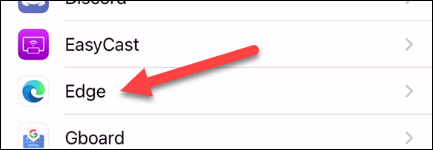
Edge-asetusnäyttö avautuu, napsauta tässä kohtaa "Oletusselainsovellus".
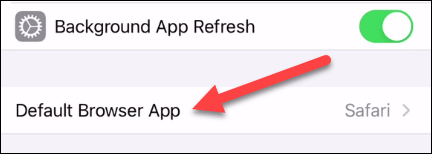
Valitse "Edge" järjestelmän käytettävissä olevien selainten luettelosta.
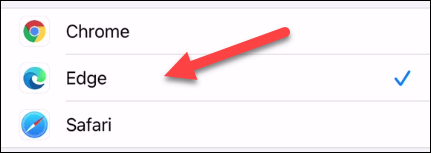
Nämä ovat kaikki toimet, jotka sinun on suoritettava.
Tästä lähtien Microsoft Edge on asetettu oletusselaimeksi, ja sitä käytetään automaattisesti linkkien ja selaimeen liittyvien toimintojen avaamiseen iPhonessa tai iPadissa.
Tässä on luettelo Windows 10:n kevyistä selaimista. Vaikka ne ovat kevyitä, voit silti käyttää niitä kaikkia tavallisina selaimina tinkimättä tärkeistä toiminnoista.
Apple on alkanut sallia käyttäjien vaihtaa oman oletusselaimensa iOS 14:stä. Joten jos haluat löytää vaihtoehdon Safarille, Firefox on ehdottomasti yksi iOS:n parhaista vaihtoehdoista. Alla on tärkeimmät syyt.
Microsoft Edgen asettaminen oletusselaimeksi Android-puhelimeesi tarkoittaa, että käyttöjärjestelmä käynnistää Edgen aina, kun se on kiireinen suorittamassa selaimeen liittyvää tehtävää.
IOS 14:stä ja iPadOS 14:stä alkaen Apple on ottanut käyttöön varsin hyödyllisen ominaisuuden, jonka avulla käyttäjät voivat valita järjestelmän oletusselaimen.
Sound Check on pieni mutta varsin hyödyllinen ominaisuus iPhone-puhelimissa.
iPhonen Photos-sovelluksessa on muistiominaisuus, joka luo kokoelmia valokuvista ja videoista musiikin kanssa, kuten elokuva.
Apple Music on kasvanut poikkeuksellisen suureksi julkaisunsa jälkeen vuonna 2015. Se on tähän mennessä maailman toiseksi suurin maksullinen musiikin suoratoistoalusta Spotifyn jälkeen. Musiikkialbumien lisäksi Apple Music tarjoaa myös tuhansia musiikkivideoita, 24/7-radioasemia ja monia muita palveluita.
Jos haluat taustamusiikkia videoihisi tai tarkemmin sanottuna äänittää soivan kappaleen videon taustamusiikkina, on olemassa erittäin helppo ratkaisu.
Vaikka iPhonessa on sisäänrakennettu sääsovellus, se ei toisinaan tarjoa tarpeeksi yksityiskohtaisia tietoja. Jos haluat lisätä jotain, App Storessa on paljon vaihtoehtoja.
Albumeista olevien kuvien jakamisen lisäksi käyttäjät voivat lisätä valokuvia jaettuihin albumeihin iPhonessa. Voit lisätä kuvia automaattisesti jaettuihin albumeihin ilman, että sinun tarvitsee työskennellä albumista uudelleen.
On kaksi nopeampaa ja yksinkertaisempaa tapaa asettaa ajastin/ajastin Apple-laitteellesi.
App Storessa on tuhansia upeita sovelluksia, joita et ole vielä kokeillut. Yleisimmät hakutermit eivät välttämättä ole hyödyllisiä, jos haluat löytää ainutlaatuisia sovelluksia, eikä ole hauskaa aloittaa loputonta vierittämistä satunnaisten avainsanojen avulla.
Blur Video on sovellus, joka sumentaa kohtauksia tai mitä tahansa sisältöä, jonka haluat puhelimeesi, jotta voimme saada haluamamme kuvan.
Tämä artikkeli opastaa sinua asentamaan Google Chromen oletusselaimeksi iOS 14:ssä.











